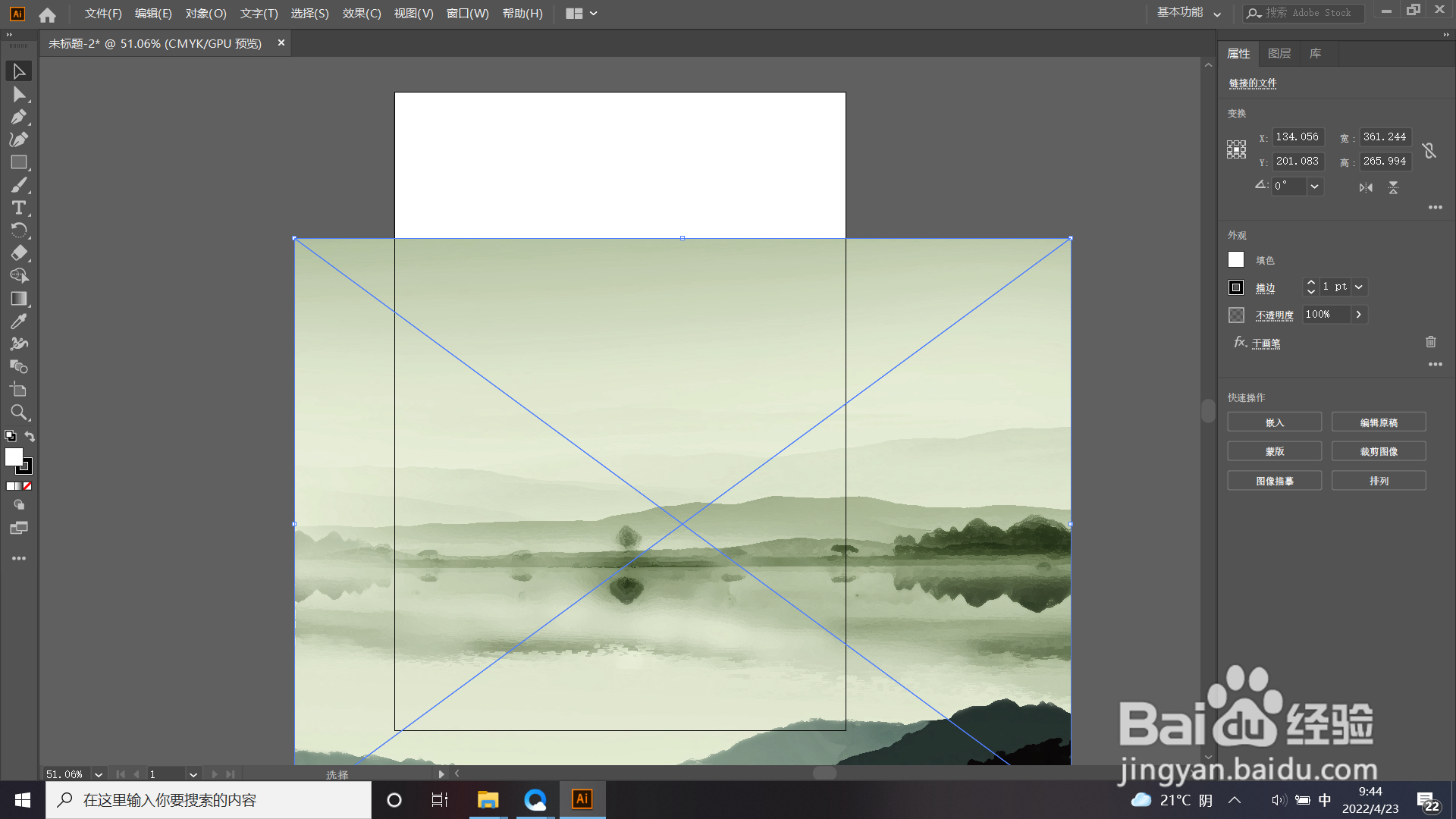1、如下图所示,首先打开AI软件。

2、新建画布进行编辑,如下图所示。

3、如下图所示,导入图片作为示例。

4、如箭头所示,点击上方“效果”。
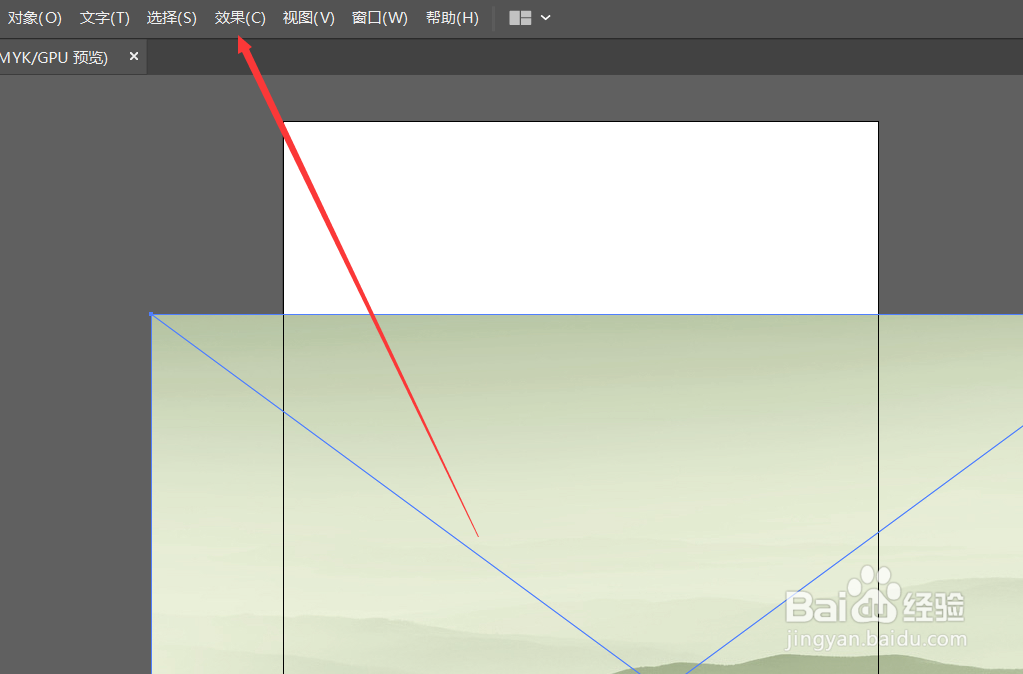
5、如箭头所示,在“效果”下选框中选择“艺术效果”的右选标点击。

6、如箭头所示,在右选框里选择“干画笔”点击。

7、如下图所示,图片的“干画笔”效果就制作好了。
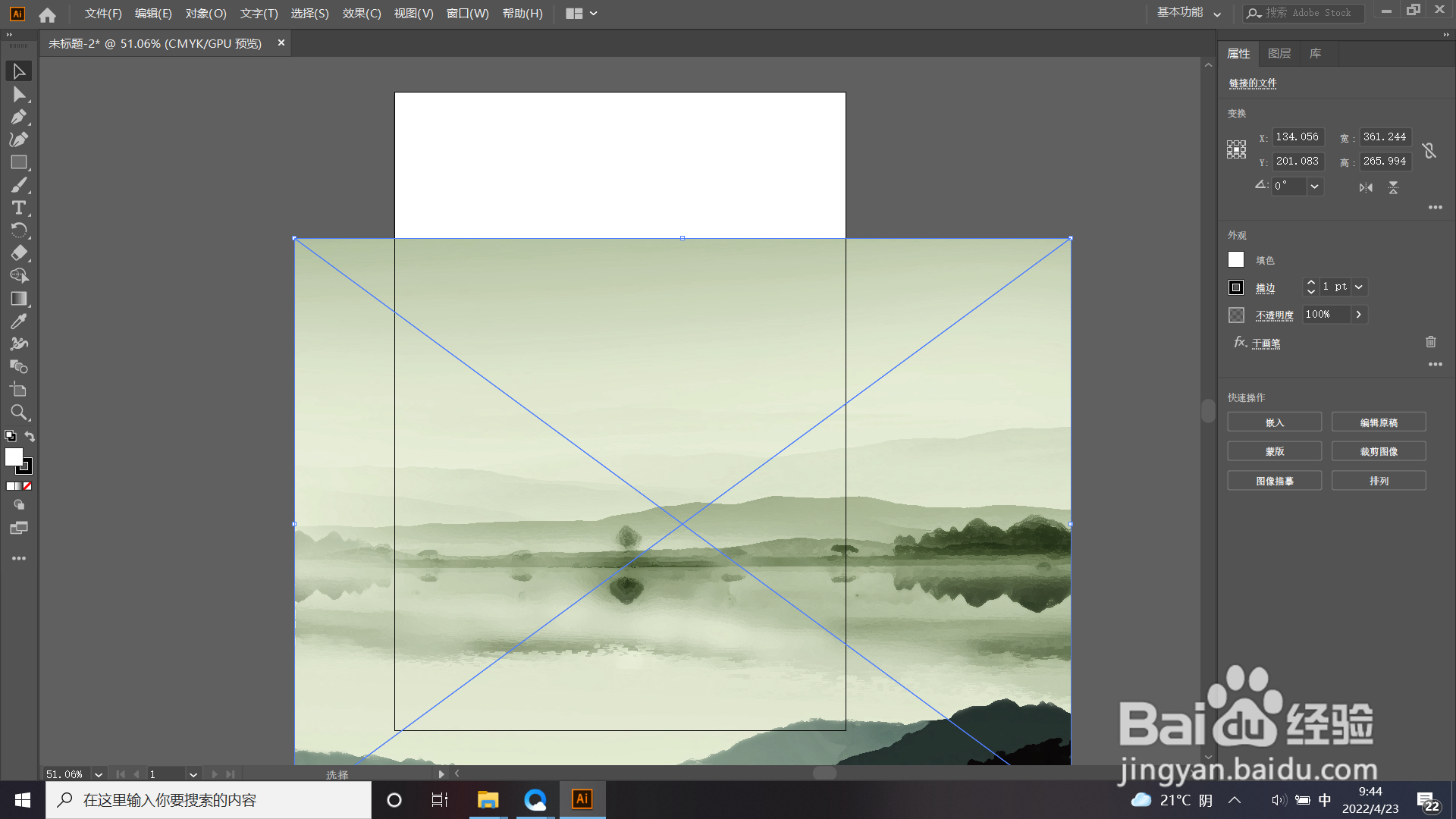
时间:2024-10-16 19:26:03
1、如下图所示,首先打开AI软件。

2、新建画布进行编辑,如下图所示。

3、如下图所示,导入图片作为示例。

4、如箭头所示,点击上方“效果”。
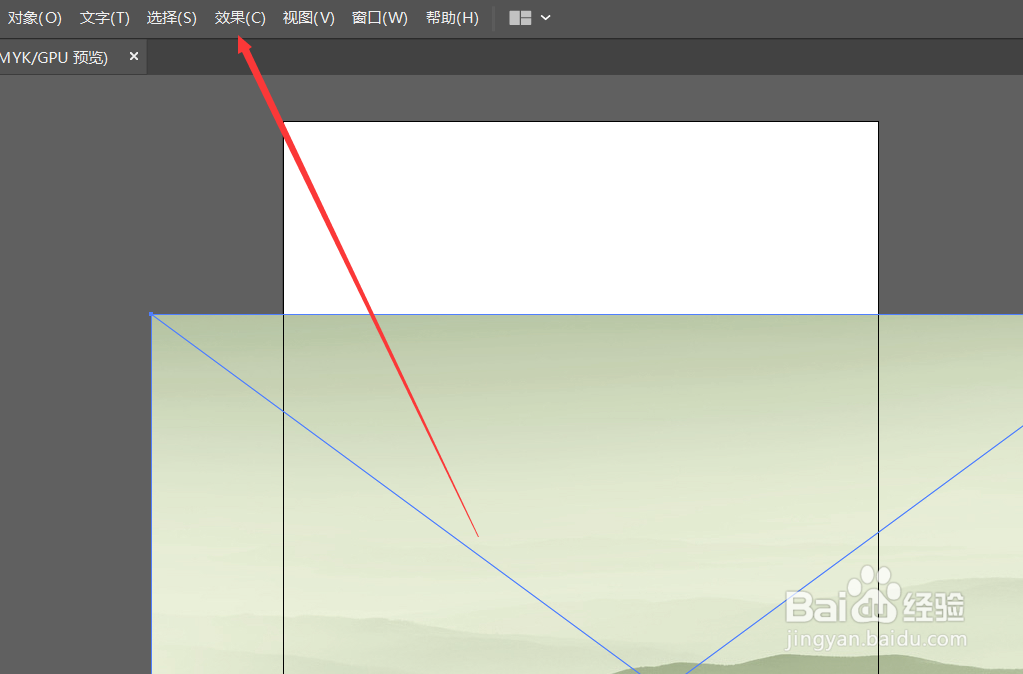
5、如箭头所示,在“效果”下选框中选择“艺术效果”的右选标点击。

6、如箭头所示,在右选框里选择“干画笔”点击。

7、如下图所示,图片的“干画笔”效果就制作好了。